Características na versão técnica de pré-visualização do Gestor de Configuração 2002
Aplica-se a: Gestor de Configuração (ramo de pré-visualização técnica)
Este artigo introduz as funcionalidades disponíveis na pré-visualização técnica do Gestor de Configuração, versão 2002. Instale esta versão para atualizar e adicione novas funcionalidades ao seu site de pré-visualização técnica.
Reveja o artigo de pré-visualização técnica antes de instalar esta atualização. Este artigo familiariza-o com os requisitos gerais e limitações para a utilização de uma pré-visualização técnica, como atualizar entre versões e como fornecer feedback.
As seguintes secções descrevem as novas funcionalidades a experimentar nesta versão:
Avalie as atualizações de software após uma atualização de pilha de serviço
O Gestor de Configuração deteta agora se uma atualização da pilha de manutenção (SSU) faz parte de uma instalação para várias atualizações. Quando uma SSU é detetada, é instalada primeiro. Após a instalação da SSU, um ciclo de avaliação de atualização de software funciona para instalar as restantes atualizações. Esta alteração permite instalar uma atualização cumulativa dependente após a atualização da pilha de manutenção. O dispositivo não precisa de reiniciar entre instalações e não é necessário criar uma janela de manutenção adicional. As SSUs são instaladas primeiro apenas para instalações iniciadas por não utilizadores. Por exemplo, se um utilizador iniciar uma instalação para várias atualizações a partir do Software Center, a SSU pode não ser instalada primeiro.
Microsoft 365 atualizações para pontos de atualização de software desligados
Pode utilizar uma nova ferramenta para importar Microsoft 365 atualizações de um servidor WSUS ligado à Internet para um ambiente de Gestor de Configuração desligado. Anteriormente, quando exportou e importou metadados para software atualizado em ambientes desligados, não foi capaz de implementar atualizações Microsoft 365. Microsoft 365 atualizações requerem metadados adicionais descarregados de uma API Office e do Office CDN, o que não é possível para ambientes desligados.
Pré-requisitos
- Um servidor WSUS ligado à Internet com um mínimo de Windows Server 2012.
- O servidor WSUS precisa de conectividade com estes dois pontos finais da Internet:
officecdn.microsoft.comconfig.office.com
- Copie a ferramenta OfflineUpdateExporter e as suas dependências para o servidor WSUS ligado à Internet.
- A ferramenta e as suas dependências estão no < diretório ConfigMgrInstallDir>/tools/OfflineUpdateExporter.
- O utilizador que executa a ferramenta deve fazer parte do grupo de administradores da WSUS.
- O diretório criado para armazenar os metadados e conteúdos de atualização Office deve ter listas de controlo de acesso apropriadas (ACLs) para proteger os ficheiros.
- Este diretório também deve estar vazio.
- Os dados que estão a ser transferidos do servidor WSUS online para o ambiente desligado devem ser movidos de forma segura.
- Reveja as Questões Conhecidas.
Sincronizar então recusar atualizações de Microsoft 365 não precisa
- Na sua Internet conectada WSUS, abra a consola WSUS.
- Selecione Opções e, em seguida, Produtos e Classificações.
- No separador Produtos, selecione Office 365 Cliente e selecione Atualizações no separador
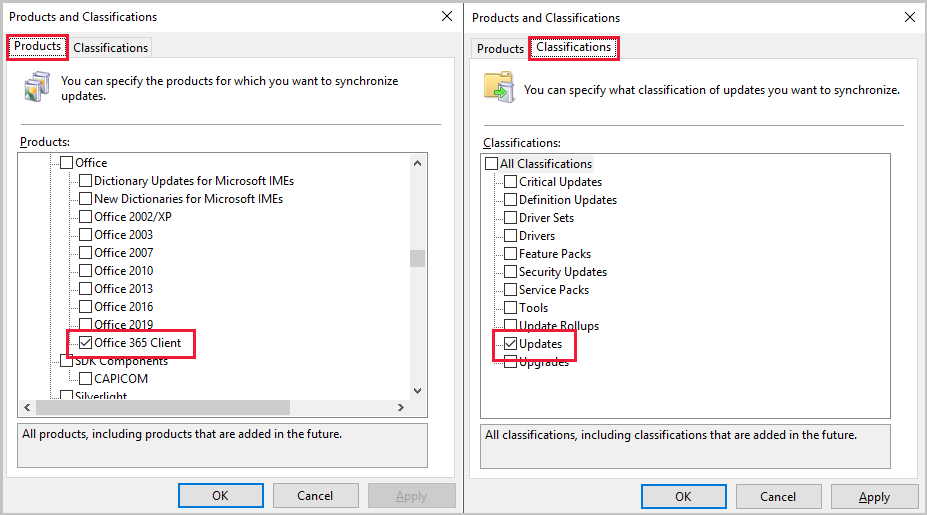
- Vá a Sincronizações e selecione Synchronize Now para obter as atualizações Microsoft 365 no WSUS.
- Quando a sincronização estiver concluída, recuse quaisquer Microsoft 365 atualizações que não pretende implementar com o Gestor de Configuração. Não precisa de aprovar Microsoft 365 atualizações para que sejam descarregadas.
- A diminuição das atualizações de Microsoft 365 indesejadas na WSUS não os impede de serem exportados durante uma WsusUtil.exe exportação, mas impede que a ferramenta OfflineUpdateExporter descarregue o conteúdo para eles.
- A ferramenta OfflineUpdateExporter faz o download de Microsoft 365 atualizações para si. Outros produtos ainda terão de ser aprovados para download se estiver a exportar atualizações para os mesmos.
- Crie uma nova visão de atualização na WSUS para facilmente ver e recusar atualizações Microsoft 365 não precisa na WSUS.
- Se estiver a aprovar outras atualizações do produto para download e exportação, aguarde que o download de conteúdo seja concluído antes de executar WsusUtil.exe exportar e copiar o conteúdo da pasta WSUSContent. Para obter mais informações, consulte synchronize atualizações de software a partir de um ponto de atualização de software desligado
Exportação das atualizações de Microsoft 365
Copie a pasta OfflineUpdateExporter do Gestor de Configuração para o servidor WSUS ligado à Internet.
- A ferramenta e as suas dependências estão no < diretório ConfigMgrInstallDir>/tools/OfflineUpdateExporter.
A partir de um pedido de comando no servidor WSUS ligado à internet, execute a ferramenta com a seguinte utilização: OfflineUpdateExporter.exe -O -D < destino>
Parâmetro offlineUpdateExporter Description - O - Office. Especifica que o produto para atualizações exporta é Microsoft 365 - D -Destino. O destino é um parâmetro necessário e todo o caminho para a pasta de destino é necessário. - A ferramenta OfflineUpdateExporter faz o seguinte:
- Liga-se à WSUS
- Lê os metadados de atualização de Microsoft 365 na WSUS
- Descarrega o conteúdo e quaisquer metadados adicionais necessários para as atualizações Microsoft 365 para a pasta de destino
- A ferramenta OfflineUpdateExporter faz o seguinte:
Na solicitação de comando no servidor WSUS ligado à Internet, navegue para a pasta que contém WsusUtil.exe. Por predefinição, a ferramenta encontra-se em %ProgramFiles%\Update Services\Tools. Por exemplo, se a ferramenta estiver localizada na localização predefinida, escreva cd %ProgramFiles%\Update Services\Tools.
- Se estiver a utilizar Windows Server 2012, certifique-se de que o KB2819484 está instalado nos servidores WSUS.
- O utilizador que executa a ferramenta WsusUtil deve ser membro do grupo de administradores locais no servidor.
Digite o seguinte para exportar os metadados de atualizações de software para um ficheiro GZIP:
registo de pacotes de exportaçãoWsusUtil.exe
Por exemplo:
exportação export.xml.gzWsusUtil.exe exportação.log
Copie o ficheiro export.xml.gz para o servidor WSUS de nível superior na rede desligada.
Se aprovou atualizações para outros produtos, copie o conteúdo da pasta WSUSContent para a pasta WSUSContent desligada de nível superior.
Copie a pasta de destino utilizada para o OfflineUpdateExporter para o servidor de site do Gestor de Configuração de nível superior na rede desligada.
Importar as atualizações de Microsoft 365
No servidor WSUS de alto nível desligado, importe os metadados de atualização do export.xml.gz gerados no servidor WSUS ligado à Internet.
Por exemplo:
importaçãoWsusUtil.exe export.xml.gz.log
Por predefinição, a ferramenta WsusUtil.exe está localizada em %ProgramFiles%\Update Services\Tools.
Uma vez concluída a importação, terá de configurar uma propriedade de controlo de site no servidor do site do Gestor de Configuração de nível superior desligado. Esta configuração altera o Gestor de Configuração para o conteúdo Microsoft 365. Para alterar a configuração da propriedade:
- Copie o script PowerShell O365OflBaseUrl Configurado para o servidor do site do Gestor de Configuração desligado de nível superior.
- Altere
"D:\Office365updates\content"para o caminho completo do diretório copiado contendo o conteúdo Office e metadados gerados pelo OfflineUpdateExporter. - Guarde o script como
O365OflBaseUrlConfigured.ps1 - A partir de uma janela PowerShell elevada no servidor do site do gestor de configuração de nível superior desligado, executar
.\O365OflBaseUrlConfigured.ps1. - Reinicie o serviço de SMS_Executive no servidor do site.
Na consola 'Gestor de Configuração', navegue para sites de configuração do site da > administração > .
Clique com o botão direito no seu site de nível superior e, em seguida, selecione Configure Site Components > Software Update Point.
No separador Classificações, selecione Atualizações. No separador Produtos, selecione Office 365 Cliente.
Sincronizar atualizações de software para o Gestor de Configuração
Quando a sincronização estiver concluída, utilize o seu processo normal para implementar atualizações Microsoft 365.
Questões conhecidas
- A configuração proxy não é incorporada na ferramenta. Se o proxy estiver definido nas Opções de Internet no servidor onde a ferramenta está a funcionar, em teoria, será utilizado e deverá funcionar corretamente.
- A partir de um pedido de comando, corra
netsh winhttp show proxypara ver o representante configurado.
- A partir de um pedido de comando, corra
- Apenas os caminhos locais funcionam para a propriedade O365OflBaseUrlConfigured.
- Atualmente, os conteúdos serão descarregados para todos os Microsoft 365 idiomas. Cada atualização pode ter aproximadamente 10 GB de conteúdo.
Modificar propriedade O365OflBaseUrl Configurada
# Name: O365OflBaseUrlConfigured.ps1
#
# Description: This sample sets the O365OflBaseUrlConfigured property for the SMS_WSUS_CONFIGURATION_MANAGER component on the top-level site.
# This script must be run on the disconnected top-level Configuration Manager site server
#
# Replace "D:\Office365updates\content" with the full path to the copied directory containing all the Office metadata and content generated by the OfflineUpdateExporter tool.
$PropertyValue = "D:\Office365updates\content"
# Don't change any of the lines below
$PropertyName = "O365OflBaseUrlConfigured"
# Get provider instance
$providerMachine = Get-WmiObject -namespace "root\sms" -class "SMS_ProviderLocation"
if($providerMachine -is [system.array])
{
$providerMachine=$providerMachine[0]
}
$SiteCode = $providerMachine.SiteCode
$component = gwmi -ComputerName $providerMachine.Machine -namespace root\sms\site_$SiteCode -query 'select comp.* from sms_sci_component comp join SMS_SCI_SiteDefinition sdef on sdef.SiteCode=comp.SiteCode where sdef.ParentSiteCode="" and comp.componentname="SMS_WSUS_CONFIGURATION_MANAGER"'
$properties = $component.props
Write-host "Updating $PropertyName property for site " $SiteCode
foreach ($property in $properties)
{
if ($property.propertyname -eq $PropertyName)
{
Write-host "Current value for $PropertyName is $($property.value2)"
$property.value2 = $PropertyValue
Write-host "Updating value for $PropertyName to $($property.value2)"
break
}
}
$component.props = $properties
$component.put()
Melhorias aos Grupos de Orquestração
Crie grupos de orquestração para controlar melhor a implementação de atualizações de software para dispositivos. Um grupo de orquestração dá-lhe a flexibilidade para atualizar dispositivos com base numa percentagem, num número específico ou numa ordem explícita. Também pode executar um script PowerShell antes e depois de os dispositivos executarem a implementação da atualização.
Os Grupos de Orquestração são a evolução da funcionalidade "Grupos de Servidores". Foram introduzidos pela primeira vez na pré-visualização técnica do Gestor de Configuração, versão 1909. Melhorámos os grupos de orquestração na pré-visualização técnica de 2001 e na pré-visualização técnica de 2001.2. Nesta pré-visualização técnica, adicionámos as seguintes melhorias aos Grupos de Orquestração:
- Limpe o estado, como *Completo ou Falhado, para um membro do Grupo de Orquestração para que possa refazer a orquestração.
- Clique à direita no membro do Grupo de Orquestração e selecione Membro do Grupo de Orquestração Reinicial .
- Inicie algumas operações básicas como o Explorador de Recursos e Ative o Registo de Verbose para os membros selecionados.
- As atualizações que requerem recomeços funcionam agora com orquestração.
Experimente!
Tente completar as tarefas. Em seguida, envie feedback com os seus pensamentos sobre a funcionalidade.
Pré-requisitos
Para ver todos os grupos de orquestração e atualizações para esses grupos, a sua conta tem de ser um Administrador Completo.
Ativar a função grupos de orquestração. Para obter mais informações, consulte Ativar as funcionalidades opcionais.
Nota
Quando ativa grupos de orquestração, o site desativa a função Grupos de Servidor. Este comportamento evita quaisquer conflitos entre as duas características.
Criar um grupo de orquestração
Na consola 'Gestor de Configuração', vá ao espaço de trabalho Ativos e Compliance e selecione o nó do Grupo de Orquestração.
Na fita, selecione Create Orchestration Group para abrir o Assistente do Grupo de Orquestração Create.
Na página Geral, dê ao seu grupo de orquestração um Nome e opcionalmente uma Descrição. Especifique os seus valores para os seguintes itens:
- Tempo limite do Grupo de Orquestração (em minutos): Limite de tempo para todos os membros do grupo completarem a instalação de atualização.
- Intervalo de tempo do membro do Grupo de Orquestração (em minutos): Limite de tempo para um único dispositivo do grupo completar a instalação de atualização.
Na página 'Seleção de Membros', primeiro especifique o código do Site. Em seguida, selecione Adicionar para adicionar recursos do dispositivo como membros deste grupo de orquestração. Procure por dispositivos pelo nome e, em seguida, adicione-os. Também pode filtrar a sua pesquisa para uma única coleção utilizando Search in Collection. Selecione OK quando terminar de adicionar dispositivos à lista de recursos selecionados.
- Ao selecionar recursos para o grupo, apenas são mostrados clientes válidos. São feitas verificações para verificar o código do site, que o cliente está instalado, e que os recursos não são duplicados.
Na página 'Seleção de Regras', selecione uma das seguintes opções:
Deixe uma percentagem das máquinas ser atualizada ao mesmo tempo, em seguida, selecione ou introduza um número para esta percentagem. Utilize este cenário para permitir uma flexibilidade futura do tamanho do grupo de orquestração. Por exemplo, o seu grupo de orquestração contém 50 dispositivos, e define este valor para 10. Durante uma implementação de atualização de software, o Gestor de Configuração permite que cinco dispositivos executem simultaneamente a implementação. Se mais tarde aumentar o tamanho do grupo de orquestração para 100 dispositivos, então 10 dispositivos atualizam-se de uma só vez.
Deixe que algumas das máquinas sejam atualizadas ao mesmo tempo, em seguida, selecione ou introduza um número para esta contagem específica. Utilize esta definição para limitar sempre a um número específico de dispositivos, independentemente do tamanho total do grupo de orquestração.
Especifique a sequência de manutenção e, em seguida, serdene os recursos selecionados na ordem adequada. Utilize esta definição para definir explicitamente a ordem em que os dispositivos executam a implementação da atualização do software.
Na página PreScript, introduza um script PowerShell para ser executado em cada dispositivo antes da implementação ser executada. O script deve devolver um valor de
0sucesso, ou3010para o sucesso com o reinício. Especifique um valor de tempo limite de script (em segundos), que falha o script se não estiver completo no tempo especificado.Na página PostScript, introduza um script PowerShell para ser executado em cada dispositivo após a implementação e um valor de tempo limite de script (em segundos). O comportamento é o mesmo que o PreScript.
Conclua o assistente.
Pode alterar as definições de um Grupo de Orquestração existente utilizando propriedades para o grupo.
Para eliminar o grupo de orquestração, selecione-o e selecione Delete na fita.
Ver grupos de orquestração e membros
A partir do espaço de trabalho Ativos e Compliance, selecione o nó do Grupo de Orquestração. Para visualizar os membros, selecione um grupo de orquestração e selecione Apresentar Membros na fita. Para obter mais informações sobre as colunas disponíveis para os nós, consulte grupos e membros da orquestração monitor.
Iniciar Orquestração
- Implemente atualizações de software para uma coleção que contenha os membros do grupo de orquestração.
- A orquestração começa quando qualquer cliente do grupo tenta instalar qualquer atualização de software no prazo ou durante uma janela de manutenção. Começa para todo o grupo e garante que os dispositivos atualizam seguindo as regras do grupo de orquestração.
- Pode iniciar manualmente a orquestração selecionando-a a partir do nó do Grupo de Orquestração e, em seguida, escolhendo a Orquestração Iniciar a partir da fita ou do menu de clique à direita.
Dica
- Os grupos de orquestração aplicam-se apenas às implementações de atualização de software. Não se aplicam a outras missões.
- Pode clicar à direita num membro do Grupo de Orquestração e selecionar membro do Grupo de Orquestração Reset. Isto permite-lhe repetir a orquestração.
Monitorização
Monitorize os seus grupos de orquestração e membros através da consola Configuration Manager e dos ficheiros de registo.
Monitorize grupos de orquestração
A partir do espaço de trabalho Ativos e Compliance, selecione o nó do Grupo de Orquestração. Adicione qualquer uma das seguintes colunas para obter informações sobre os grupos:
Nome da Orquestração: O nome do seu grupo de orquestração.
Código do site: Código do site para o grupo.
Tipo de Orquestração: é um dos seguintes tipos:
- Número
- Percentagem
- Sequence
Valor da Orquestração: Quantos membros ou a percentagem de membros que podem obter uma fechadura simultaneamente. O valor da orquestração só é povoado quando o Tipo de Orquestração é número ou percentagem.
Estado de Orquestração: Em curso durante a orquestração. Inativo quando não está a decorrer.
Hora de Início da Orquestração: Data e hora que a orquestração começou.
Número de sequência atual: Indica para que membro da orquestração de grupo está ativo. Este número corresponde ao Número de Sequência do membro.
Tempo de orquestração (em minutos)- Valor do tempo limite do Grupo de Orquestração (em minutos) definido na página Geral ao criar o grupo, ou o separador Geral ao editar o grupo.
Tempo limite de tempo do grupo de orquestração (em minutos)- Valor do tempo limite de tempo do grupo de orquestração (em minutos) definido na página geral ao criar o grupo, ou o separador Geral ao editar o grupo.
ID do Grupo de Orquestração: ID do grupo, O ID é usado em registos e na base de dados.
Grupo de Orquestração ID Exclusivo: ID exclusivo do grupo, O ID Único é usado em registos e na base de dados.
Monitorar membros do grupo de orquestração
No nó do Grupo orquestração, selecione um grupo de orquestração. Na fita, selecione Mostrar Membros. Pode ver os membros do grupo e o seu estado de orquestração. Adicione qualquer uma das seguintes colunas para obter informações sobre os membros:
- Nome: Nome do dispositivo do membro do grupo de orquestração
- Estado atual: Dá-lhe o estado do dispositivo membro.
- Em progresso durante a orquestração.
- Espera: Indica que o cliente está à espera do bloqueio para a sua vez de instalar atualizações.
- Inativo quando a orquestração estiver completa ou não em execução.
- Código de Estado: Pode clicar à direita no membro do Grupo de Orquestração e selecionar membro do Grupo de Orquestração Reset. Este reset permite-lhe repetir a orquestração. Os Estados incluem:
- Períodos
- Esperando, o dispositivo está à espera da sua vez
- Em curso, instalando uma atualização
- Com falhas
- Reinicialização pendente
- Lock Tempo Adquirido: As fechaduras são solicitadas pelo cliente com base na sua política. Assim que o cliente adquire uma fechadura, a orquestração é acionada.
-Última hora reportada: hora o último membro reportou um estado. - Número de sequência: A localização do cliente na fila para instalar atualizações.
- Código do site: O código do site para o membro.
- Atividade do Cliente: Informa-lhe se o cliente está ativo ou inativo.
- Utilizador principal: Quais os utilizadores que são primários para o dispositivo.
- Tipo de Cliente: Que tipo de dispositivo é o cliente.
- Corrente sessão no Utilizador: Que utilizador está atualmente ligado ao dispositivo.
- OG ID: ID do grupo de orquestração a que o membro pertence.
- OG Unique ID: ID exclusivo do grupo de orquestração a que o membro pertence.
- ID de recurso: Identificação de recursos do dispositivo.
Ficheiros de registo
Utilize os seguintes ficheiros de registo no servidor do site para ajudar a monitorizar e a resolver problemas:
Servidor do site
- Policypv.log: mostra que o site direciona o grupo de orquestração para os clientes.
- SMS_OrchestrationGroup.log: mostra os comportamentos do grupo de orquestração.
Cliente
- ManutençãoCoordinator.log: Mostra a aquisição do bloqueio, a instalação de atualização, scripts pré e post e o processo de desbloqueio do bloqueio.
- ActualizaçãoDetração.log: Mostra o processo de instalação da atualização.
- PolicyAgent.log: Verifica se o cliente está num grupo de orquestração.
Questões conhecidas do grupo de orquestração
- Não adicione uma máquina a mais de um grupo de orquestração.
Melhorias na gestão Microsoft Edge
Agora pode criar uma aplicação Microsoft Edge que está configurada para receber atualizações automáticas em vez de ter atualizações automáticas desativadas. Esta alteração permite-lhe optar por gerir atualizações para Microsoft Edge com o Gestor de Configurações ou permitir que Microsoft Edge atualize automaticamente. Ao criar a aplicação, selecione Permitir Microsoft Edge atualizar automaticamente a versão do cliente no dispositivo do utilizador final na página Microsoft Edge Definições.
Apoio proxy para descoberta de Azure Ative Directory e sincronização de grupo
As definições de procuração do sistema de sítios, incluindo a autenticação, são agora utilizadas por:
- Azure Ative Directory (Azure AD) descoberta do utilizador
- Descoberta do grupo de utilizadores AZure AD
- Sincronizar os resultados da adesão à recolha para grupos Azure Ative Directory
Ficheiros de registo
- SMS_AZUREAD_DISCOVERY_AGENT.log
Melhorias na gestão do BitLocker
A política de gestão BitLocker inclui agora configurações adicionais, incluindo políticas para unidades fixas e amovíveis:
Definições de política global na página Configuração:
- Evitar o excesso de memória no reinício
- Validar a conformidade com a regra de utilização do certificado de cartão inteligente
- Identificadores exclusivos da organização
Definições de unidade de SO:
- Permitir PINS melhorados para arranque
- Política de senha de unidade de sistema operativo
- Redefinir dados de validação da plataforma após recuperação do BitLocker
- Mensagem de recuperação pré-arranque e URL
- Definições de aplicação da política de encriptação
Definições de unidade fixas:
- Encriptação de unidade de dados fixos
- Negar o acesso a unidades fixas não protegidas pelo BitLocker
- Permitir o acesso a unidades de dados fixas BitLocker a partir de versões anteriores de Windows
- Política de senha de unidade de dados fixos
- Definições de aplicação da política de encriptação
Definições de unidade amovíveis:
- Encriptação de dados de unidade amovível
- Negar o acesso a unidades amovíveis não protegidas pelo BitLocker
- Permitir o acesso a unidades amovíveis protegidas bitLocker não protegidas pelo BitLocker
- Política de senha de unidade amovível
Definições de gestão do cliente:
- Política de isenção de utilizadores
- Programa de melhoria da experiência do cliente
Para obter mais informações sobre estas definições, consulte a documentação do MBAM.
BitLocker gestão conhecida questões
As seguintes novas definições não funcionam nesta versão técnica de pré-visualização:
- Definições de unidade fixa: Negar o acesso a unidades fixas não protegidas pelo BitLocker
- Definições de unidade amovíveis: Negar o acesso a unidades amovíveis não protegidas pelo BitLocker
- Política de gestão de clientes: Programa de melhoria da experiência do cliente
Os relatórios do BitLocker não funcionam nesta versão
Melhorias adicionais ao progresso da sequência de tarefas
Com base no feedback continuado da comunidade, esta versão inclui mais melhorias no progresso da sequência de tarefas. Agora, a contagem de passos totais não inclui os seguintes itens na sequência de tarefas:
Os grupos. Este item é um recipiente para outros passos, não um passo em si.
Instâncias do passo da sequência de tarefas run. Este passo é um recipiente para outras etapas, por isso já não são contabilizados.
Passos que desativa explicitamente. Um passo desativado não é executado durante a sequência de tarefas, por isso já não é contado.
Nota
Os passos ativados num grupo de deficientes ainda estão incluídos na contagem total.
Para obter mais informações, veja os seguintes artigos:
- Características de 2001 - Melhorias ao progresso da sequência de tarefas
- Características de 2001.2 - Melhoria adicional ao progresso da sequência de tarefas
Melhorias no ConfigMgr PXE Responder
O ConfigMgr PXE Responder envia agora mensagens de estado para o servidor do site. Esta alteração facilita as implementações do sistema operativo de resolução de problemas.
Autenticação baseada em token para gateway de gestão de nuvens
Esta funcionalidade aparece no espaço de trabalho What's New da consola Configuration Manager para a versão técnica do ramo de pré-visualização 2002, mas foi lançada com a versão 2001.2. Para mais informações, consulte as funcionalidades 2001.2.
Questões gerais conhecidas
Não se pode apagar coleções
Nesta versão do ramo de pré-visualização técnica, não é possível apagar coleções.
Para contornar este problema, utilize o seguinte cmdlet PowerShell do Gestor de Configuração para eliminar as coleções:
Passos seguintes
Para obter mais informações sobre a instalação ou atualização do ramo de pré-visualização técnica, consulte pré-visualização técnica.
Para obter mais informações sobre os diferentes ramos do Gestor de Configuração, consulte qual ramo de Gestor de Configuração devo utilizar?

